MaxCompute管家是为您提供作业信息查看、资源消耗查看(包含存储和CU资源)、项目查看及调整、配额组增删改查等涉及日常运维能力的管理平台。本文针对MaxCompute管家提供的各能力点进行详细介绍。
MaxCompute管家将于北京时间2024年01月10日陆续下线,相关功能请前往MaxCompute管理控制台进行操作,详情请参见2023年12月04日-MaxCompute管家下线公告。
前提条件
已购买MaxCompute包年包月CU资源。详情请参见计算费用。
如果您购买的CU资源较少,无法发挥CU资源及MaxCompute管家的优势。
禁用阿里云账号的AccessKey,会导致其名下的RAM用户无法使用MaxCompute管家。
进入MaxCompute管家
您可以按照如下步骤进入MaxCompute管家。
登录MaxCompute控制台,在左上角选择地域。
在左侧导航栏,单击管家,即可进入MaxCompute管家页面。
概览
您可以在资源概览页面的包年包月概览区域,按照不同的配额组和时间段查看当前使用CU、总CU、当前存储量、CU资源使用趋势和存储使用趋势。
按量计费概览区域暂无信息。
字段 | 说明 |
配额组 | 指定需要查看的配额组信息。默认为空,表示查看全部配额组。 您也可以在配额组右侧设置需要查询的时间段,默认为最近24小时。 |
当前使用CU | 指定配额组下的全部项目在搜索截止时刻的CU资源使用量。单击CU资源使用趋势图中的某个点后,可以查看该点的作业快照。 说明 当有自定义配额组,且为共享型配额组(预留CU的最大值 > 最小值)时,可能会出现某一时刻,为了保障最小值,出现每个配额组当前使用的CU量总和大于购买量的情况。 |
总CU |
|
当前存储量 | 指定配额组下的全部项目在搜索截止时刻的存储资源使用量。 |
申请CU趋势 | 指定配额组下的全部项目在搜索时段内计划申请的CU资源量(包括预留CU资源和非预留CU资源)。 |
已用CU趋势 | 指定配额组下的全部项目在搜索时段内实际使用的CU资源量(包括预留CU资源和非预留CU资源)。 |
总CU趋势 | 购买的CU量(包括预留CU资源和非预留CU资源)。 |
存储大小趋势 | 指定配额组下的全部项目在搜索时间段内的存储使用量。 |
查看作业运行情况
MaxCompute管家每2分钟会采集1次作业运行快照。您可以通过作业快照,查看某个时间点配额组中的作业运行情况。每个时间点的作业快照信息是固定的,便于追溯每个时间点的配额组资源使用情况。
单个作业在执行过程中可能会被采集到多个快照信息,每个快照信息状态可能不一致。例如作业某个时间点的状态是运行中,您可以查看后续时间点的作业快照了解下一个运行状态信息。
在左侧导航栏,单击作业运维。
在作业快照页签,选择需要查询的配额组或项目名称,并选择时间段,查看包年包月或按量计费项目的作业快照。
说明在概览页面,单击CU资源使用趋势图中的某个点后,可以查看该点的历史作业快照。
列名
说明
InstanceID
每个MaxCompute作业都会生成一个Instance。您可以单击InstanceID跳转至Logview页面,查看具体的作业进度。查看Logview的方法,请参见使用Logview查看作业运行信息。
提交人
运行MaxCompute作业的阿里云账号。您可以根据账号信息找到作业所属责任人。如果某个作业占用资源较多,影响其他任务运行,可以联系对应责任人停止作业。停止作业的方法,请参见实例操作。
项目
Instance所属项目名称。
配额组
仅支持选择包年包月配额组。按量计费作业无此信息。
DataWorks节点ID
运行MaxCompute作业的DataWorks节点ID。如果此项为空,表示不是通过DataWorks节点提交的作业。
优先级
包年包月作业的排队序号。按量计费作业无此信息。
取值范围:0~9,数值越小,优先级越高。
付费模式
Instance所属项目的计费方式,包含包年包月和按量计费。
CPU使用占比(%)
Instance实际使用的CPU资源占配额组最大值的比例。按量计费作业无此信息。
内存使用占比(%)
Instance实际使用的内存资源占配额组最大值的比例。按量计费作业无此信息。
运行状态
Instance的运行状态。
作业类型
Instance的作业类型。
等待时长
等待运行资源的时长。
运行时长
Instance运行的时间。
提交时间
Instance的提交时间。
在作业快照页签,单击包年包月项目作业快照或按量付费项目作业快照区域右上角的
 图标,开启自动刷新功能并自定义刷新间隔。
图标,开启自动刷新功能并自定义刷新间隔。
如果您需要关闭自动刷新功能,在作业快照页签,单击包年包月项目作业快照或按量付费项目作业快照区域右上角的
 图标即可。
图标即可。
终止作业
作业责任人可以单个或批量终止不再需要运行的作业。批量终止作业时,一次不能超过10个。
在作业快照页签,单击作业列表上方的终止作业。
在终止作业对话框,输入待终止作业对应的instance Id列表和备注信息,以包年包月项目为例。
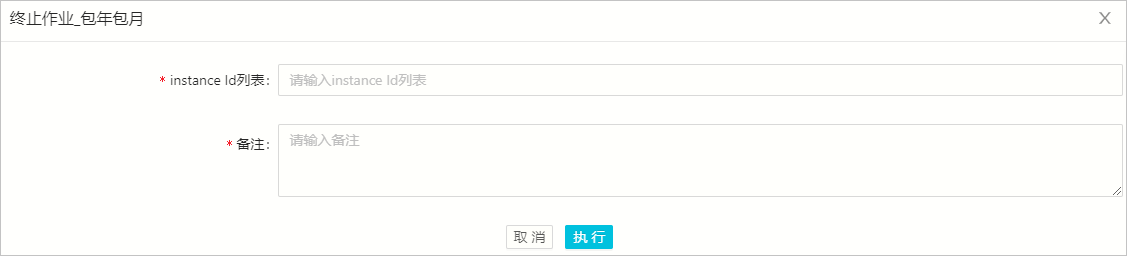
单击执行,终止作业运行。
查看作业快照操作记录
MaxCompute管家支持查看作业快照操作记录,记录保存期限为7天。
在左侧导航栏,单击作业运维。
单击作业快照操作记录页签,查看作业快照操作记录。
单击某个操作记录右侧的查看详情,查看作业操作详情。
查看存储资源消耗
您可以通过项目运维页面,了解存储资源的消耗情况。MaxCompute管家每小时采集1次存储量。
在左侧导航栏,单击项目运维,进入包年包月和按量计费项目页面。
列表中会显示项目的已用存储量。您也可以在右上角选择配额组,查看已用存储量。
单击指定项目名称,查看项目某段时间的存储情况。
选择查看的时间段。单击时间下拉框,选择开始时间和结束时间,单击确定。
查看CU资源消耗
您可以通过配额管理页面,查看包年包月项目的CU资源消耗。MaxCompute管家每2分钟采集1次CU资源。
按量计费配额组区域暂无信息。
在左侧导航栏,单击配额管理。
在包年包月配额组区域,单击指定的配额组,查看CU资源消耗情况。
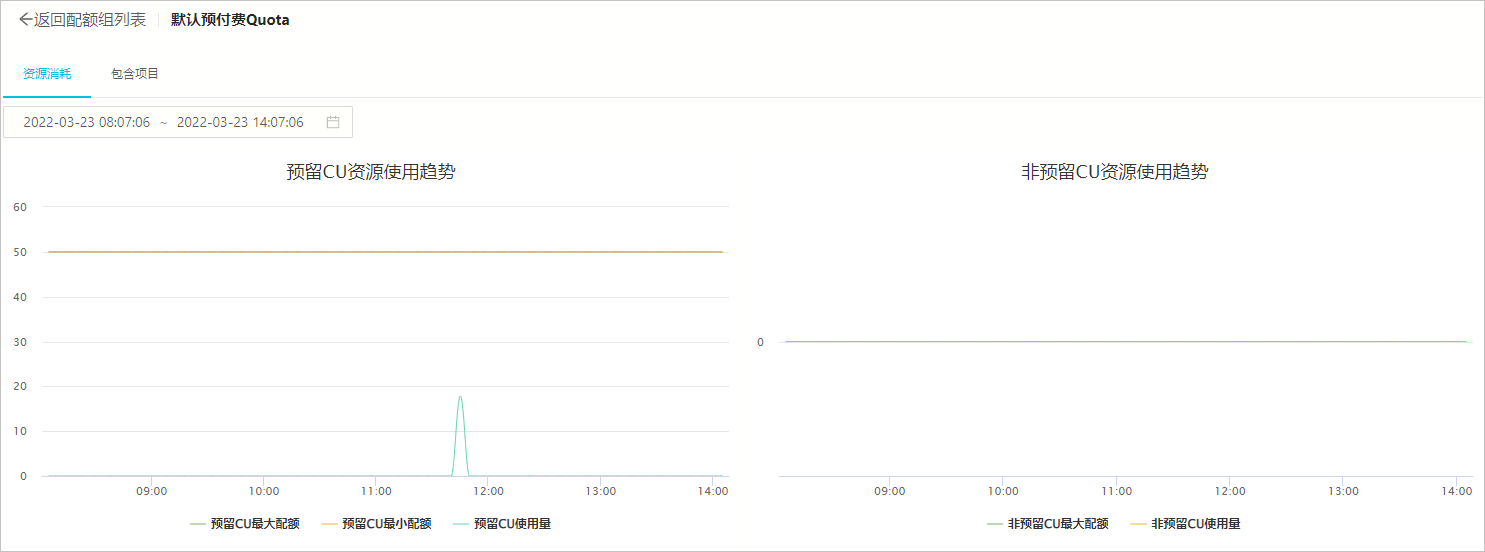
选择查看的时间段。单击时间下拉框,选择开始时间和结束时间,单击确定。
说明选择的区间不同,配额组数据展示的粒度不同。
设置配额组
您可以在配额管理页面,新建、修改或删除配额组,以及设置分时。仅支持设置包年包月项目的配额组,不支持设置按量计费项目的配额组。
若有提示请通过新版控制台进行配额管理,则请到新版控制台操作。
具体操作见下表。
操作名称 | 说明 | 操作步骤 |
新建配额组 | 新建一个配额组。创建配额组后,您可以通过,将项目指定到配额组下,即该项目的计算任务默认使用该配额组的计算资源。 |
|
修改配额组 | 修改创建好的配额组。 |
|
删除配额组 | 支持删除创建好的配额组。如果当前配额组下有项目,则无法删除。您需要先把项目指定到其他配额组才可删除。 |
|
设置分时 | 设置配额组的分时时间段,可以满足不同业务项目在不同时间段对预留CU资源的需求。例如,生产Project,夜间CU资源需求高,白天CU资源需求低;开发或分析Project,夜间CU资源需求低,白天CU资源需求高。您可以对配额组设置分时,隔离生产和开发,提升CU资源使用率。配置规则如下:
|
|
CU资源升级或降配时,默认配额组的最大、最小CU量会相应变化,其它配额组的配置不会改变。
如果降配后的CU量小于默认配额组的最小配额,则降配失败。
最大配额为最高分配资源,最小配额为最小保障资源。
配额组配置示例
假设,有预留CU资源60 CU,非预留CU资源0 CU,供A和B两个组使用,分配方式如下:
未开启分时设置
资源组独享
[最大CU,最小CU,弹性最大CU]:A组为[40,40,0],B组为[20,20,0]。
资源组倾斜
[最大CU,最小CU,弹性最大CU]:A组为[60,40,0],B组为[40,20,0]。
开启分时设置
假设数据仓库中存在生产Project、开发Project和分析Project,生产高峰在00:00:00~08:00:00时间段,开发和分析高峰在08:00:00~23:59:59,分时配置如下。
设置两个时间段,时段1为00:00:00~08:00:00,时段2为08:00:00~23:59:59。
时段1的配额组[最大CU,最小CU,弹性最大CU]:自定义配额组为[60,50,0],默认配额组为[60,10,0]。
时段2的配额组[最大CU,最小CU,弹性最大CU]:自定义配额组为[60,20,0],默认配额组为[60,40,0]。
自定义配额组关联生产Project,开发和分析Project关联默认配额组。
目前不同的配额组暂不支持设置调度优先级,CU资源使用遵循先到先得、不抢占的原则。例如,60 CU由A和B两个组使用,分配[最大CU,最小CU,弹性最大CU]为:A组[40,20,0],B组[30,10,0]。假设A组先占用了40 CU的资源,则B组只能使用20 CU的资源,此时B组无法抢占A组已占用的资源。假设A组在使用一段时间后,释放了40 CU中的10 CU资源,则B组可以使用30 CU资源。
修改项目配额组
支持将包年包月项目当前指定的配额组修改为其它配额组,新建的配额组可通过该功能隔离CU资源。
在左侧导航栏,单击项目管理。
在包年包月项目区域,单击需要修改配额组的项目右侧的修改。
在修改配额组信息对话框,从配额组下拉列表中,选择配额组。
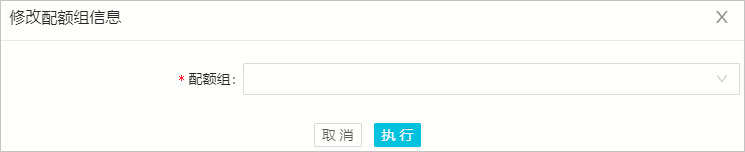
单击执行,完成修改。